国旅手游网提供好玩的手机游戏和手机必备软件下载,每天推荐精品安卓手游和最新应用软件app,并整理了热门游戏攻略、软件教程、资讯等内容。欢迎收藏
网友开颜提问:win10中运行wps没有响应的详细原因以及解决方法有哪些
在Win10中使用WPS的时候出现没有响应的现象,是什么原因呢?有什么解决的方法呢?下文就带来了Win10中运行WPS没有响应的详细原因以及解决方法。

原因分析:
一般如果用户在升级Win10系统后,并运行安装WPS2016抢先版,同时运行Excel出现“无响应”的问题,那么就有可能是Win10更新后显卡驱动和Office不兼容所至,我们可根据下面方法来解决!
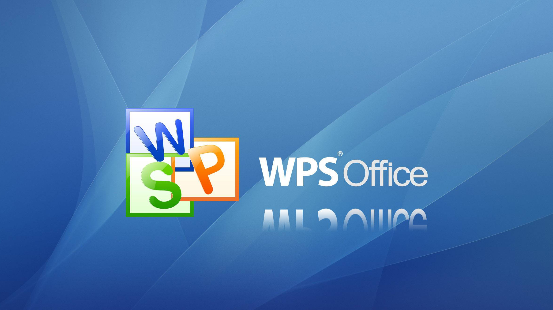
解决方法:
1、首先,我们需要将Win10电脑中的显卡驱动卸载掉,右键点击桌面的此电脑图标,进入到设备管理器中,找到显卡驱动并右键点击,选择卸载;
2、完成之后,我们进入电脑品牌官网中重新下载最新版本的显卡驱动进行安装;
3、完成之后,我们在Win10系统中打开Word,然后点击左上角的文件-选项,然后在打开的窗口中切换到高级界面,找到显示,将其中的禁用硬件图形加速勾选上,点击确定保存设置即可;
按照上文讲述的Win10中运行WPS没有响应的详细原因以及解决方法,你们是不是都明白啦!
关于《Win10中运行WPS没有响应的详细原因以及解决方法》相关问题的解答九歌小编就为大家介绍到这里了。如需了解其他软件使用问题,请持续关注国旅手游网软件教程栏目。
版权声明:本文内容由互联网用户自发贡献,该文观点仅代表作者本人。本站仅提供信息存储空间服务,不拥有所有权,不承担相关法律责任。如果发现本站有涉嫌抄袭侵权/违法违规的内容,欢迎发送邮件至【1047436850@qq.com】举报,并提供相关证据及涉嫌侵权链接,一经查实,本站将在14个工作日内删除涉嫌侵权内容。
本文标题:【win10中运行wps没有响应的详细原因以及解决方法[win10中运行wps没有响应的详细原因以及解决方法是什么]】
本文链接:http://www.citshb.com/class338704.html
